Oj, herregud! Varför tänkte jag inte på att dela tangentbord och mus tidigare?
Jag använder två datorer: en stationär och en bärbar. De har lite olika användningsområden, men ibland behöver jag båda två samtidigt.
Faktum är att en stor andel av befolkningen i Nordamerika använder mer än en dator. Enligt uppgifter från 2010 använde 48% av invånarna i USA och Kanada flera datorer. Denna siffra har troligen ökat betydligt sedan dess.
Vanligtvis brukar man ha separata tillbehör för varje dator.
Men tänk om jag säger att du bara behöver ett tangentbord och en mus för att hantera två eller fler datorer?
Dela tangentbord och mus
Trots att det kan låta komplicerat är det faktiskt ganska enkelt att dela tangentbord och mus. Det finns både hårdvaru- och mjukvarulösningar för att åstadkomma detta.
Hårdvarulösningar innebär i regel användning av KVM-switchar. Dessa praktiska enheter har flera portar och en switch som används för att koppla tillbehör till en specifik dator.
Mjukvarulösningar är enklare att implementera om datorerna befinner sig i samma nätverk. Du installerar då ett program på varje dator och växlar mellan skärmarna genom att flytta muspekaren.
Följande avsnitt presenterar några program och KVM-switchar som är användbara för detta ändamål.
Mus utan gränser
Mouse Without Borders, utvecklat av Microsoft Garage, är precis vad det låter som. Det låter dig använda ett enda tangentbord och en mus för upp till fyra datorer.
Hur fungerar det? Jo, du drar helt enkelt musen från en skärm till en annan, som om de vore en enda stor skärm. Den skärm där muspekaren befinner sig är den som tangentbordet styr.
Förutom att dela mus och tangentbord kan du också dra och släppa filer mellan datorerna, vilket underlättar kopiering och inklistring.
För att komma igång behöver du ladda ner samma version av Mouse Without Borders på alla datorer som ska användas. Efter installationen öppnar du programmet och följer instruktionerna på skärmen. Datorerna kopplas samman med hjälp av en nyckel.
Det är viktigt att Windows-datorerna är anslutna till samma nätverk för att detta ska fungera.
Input Director
Input Director fungerar på ett liknande sätt, men är lite mer avancerat än Microsofts verktyg. Installationen och konfigurationen är också likartad, du laddar ner och kopplar ihop datorerna i samma nätverk.
Detta verktyg för att dela mus och tangentbord är kompatibelt med Windows 7 till Windows 11 och är gratis för privat bruk. Input Director har dessutom ett gemensamt urklipp för att kopiera filer mellan de anslutna datorerna.
Det som gör det här verktyget speciellt är de administrativa kontrollerna. Det finns en huvuddator i nätverket.
Delningen fungerar även om ingen Windows-användare är inloggad. Du kan också synkronisera eller konfigurera skärmsläckare, avstängningar, vilolägen, uppvaknanden osv. separat.
Säkerhetsmässigt stöder programmet kryptering av nätverksdata och begränsning av konfigurationsändringar för systemadministratörer. Input Director har också alternativ för att välja nätverksdatorer baserat på värdnamn, undernät eller IP-adress, för att möjliggöra ändringar i en specifik enhet.
Musövergångarna har anpassningsmöjligheter som vågeffekter, skydd mot oavsiktlig glidning, snabbtangentövergång osv., vilket ökar bekvämligheten. Andra praktiska funktioner inkluderar samtidig användning av mus och tangentbord på alla datorer, statusfönster som visar vilken dator som är aktiv, tillfällig avstängning av specifika enheter, aviseringar vid avstängning och mycket mer.
Dela mus
Share Mouse är ett premiumprogram som också finns i en gratisversion med begränsade funktioner för privat bruk. Det är ett av få alternativ som fungerar även med Mac-datorer, eller mellan en Windows-dator och en Mac.
Det är enkelt att komma igång. Installera Share Mouse på alla datorer som ska anslutas och se till att de befinner sig i samma lokala nätverk. De första 30 minuterna har du tillgång till alla funktioner utan betald licens. Du kan även starta om Share Mouse för att förlänga testperioden.
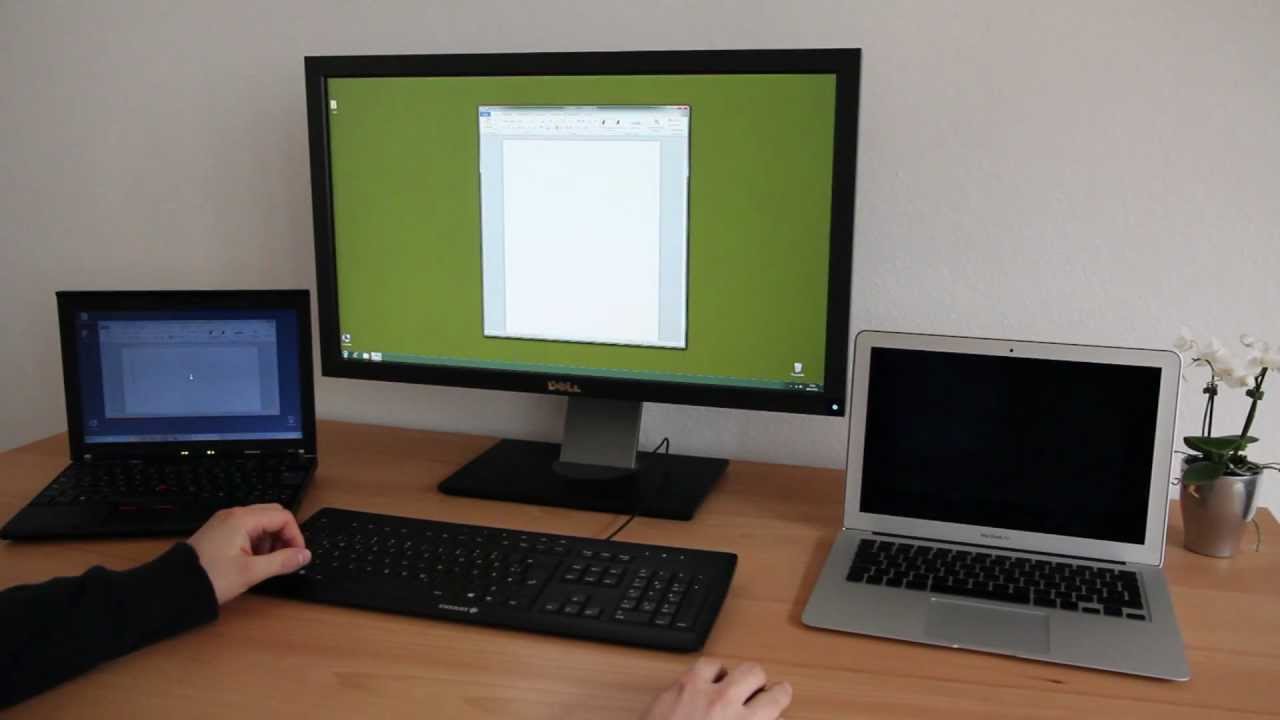
Precis som de andra verktygen vi har sett, möjliggör Share Mouse sömlösa musövergångar mellan de anslutna skärmarna, där den aktiva skärmen styr tangentbordet. Det finns animationer som visar övergången och i inställningarna kan du justera virtuell position för en bättre växling.
Dessutom finns det funktioner som gör att du kan dra och släppa filer över nätverket, krypterad nätverkstrafik, synkroniseringshändelser (utloggningar, avstängningar osv.), förhindra oönskade övergångar m.m. Share Mouse kan skapa en installation som gör att du kan hoppa från den yttersta högra datorn till den yttersta vänstra i en enda växling. Det är användbart om du har flera datorer anslutna (vilket är sällsynt).
Det finns ingen prenumerationsavgift och den betalda versionen är ett engångsköp. Du får dock en underhållsperiod, som du kan förnya till ett reducerat pris, eller fortsätta utan underhåll.
Alternativ +
Det här verktyget fungerar mellan en Windows-dator och macOS, men endast med Logitech-enheter.
Options + är mer än bara ett verktyg för att dela mus och tangentbord. Det är utvecklat för Logitech-möss och -tangentbord och stödjer anpassning av specifika funktioner på avancerade möss, gester för Windows och Mac, samt unika inställningar för vissa kompatibla program.
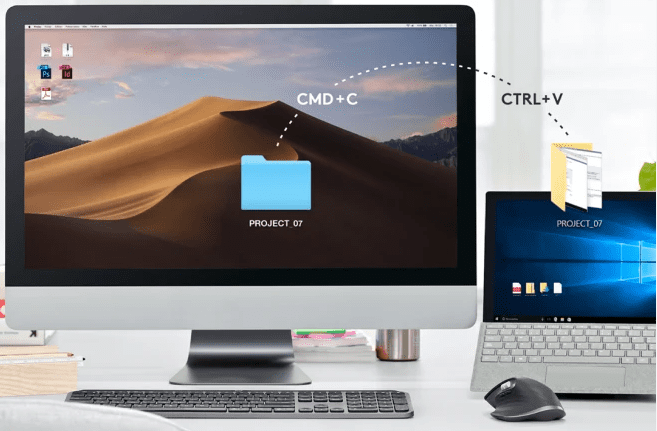
Tangentbords- och musdelningen drivs av Logitech Flow. Det ger mjuka övergångar mellan skärmar och ett gemensamt urklipp för att kopiera och klistra in mellan flera datorer. Kraven för att det ska fungera är som för alla liknande verktyg, att datorerna är i samma lokala nätverk och att Logitech Option eller Option+ är installerat på alla enheter.
Du kan växla genom att dra muspekaren över skärmkanten eller trycka ctrl+musdrag, beroende på dina inställningar. Du kan också aktivera/inaktivera skärmhörn för att undvika oavsiktliga övergångar. Tangentbordet följer musen och fungerar på den aktiva skärmen.
Det är viktigt att komma ihåg att det här fungerar endast med utvalda Logitech-enheter och att funktionerna skiljer sig mellan Windows- och macOS-datorer.
Multiplicity
Multiplicity från Stardock Systems är ett betalprogram med tre olika prenumerationspaket, baserat på antalet datorer som ska anslutas och extra funktioner.
Basnivån ger dig möjlighet att styra flera datorer med ett enda tangentbord och en mus. Denna plan stöder även kopiera/klistra in mellan datorer, ljuddelning och växling med musdrag, snabbtangenter eller beröring (för kompatibla enheter).
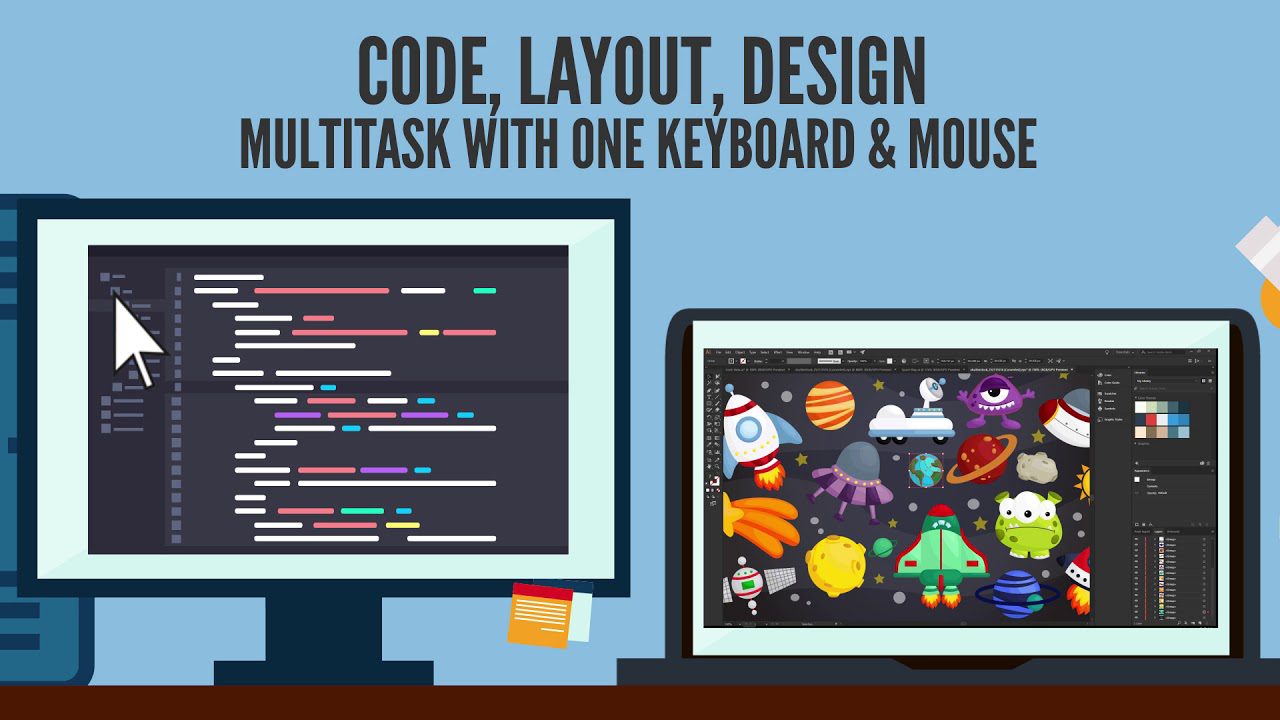
Avancerade funktioner i de högre prenumerationerna inkluderar bland annat att du kan styra alla datorer från en huvudskärm, dra-och-släpp-funktioner, central låsning/upplåsning/väckning av alla datorer, krypterade anslutningar, fjärråtkomst, loggning av anslutningar i Windows Event Viewer osv.
All dataöverföring är skyddad med AES-256-bitars kryptering, vilket är en säkerhetsstandard som används av banker. Fjärranslutningen fungerar över ett lokalt eller virtuellt privat nätverk. Säkerhetsalternativen ger dig också möjlighet att begränsa åtkomsten till en viss dator baserat på IP-adress eller undernät.
Multiplicity är kompatibelt med Windows och erbjuder en 30-dagars gratis testperiod för sitt premiumabonnemang.
Universell kontroll
Om du har två eller flera Mac- eller iPad-datorer kan Apples Universal Control vara det bästa sättet att interagera med ett enda tangentbord och en mus eller styrplatta.
Förutom att flytta musen mellan enheter kan du också kopiera och klistra in mellan dem. Och eftersom det är Apple det handlar om, behöver du inte bekymra dig över säkerheten för data under överföringen.

Det fungerar för Apple-enheter i samma nätverk. Enheterna måste vara påslagna och olåsta för att växlingen ska fungera. En viktig funktion är ”Ordna skärmar”, som förbättrar precisionen genom att justera den virtuella placeringen i inställningarna.
Varje enhet måste vara inloggad med samma Apple-ID. Det är begränsat till att fungera med upp till tre enheter, en Mac och två andra (Mac eller iPad).
För att komma igång måste du aktivera Universal Control på varje enhet. Universal Control är tillgängligt för macOS Monterey 12.4 eller senare och iPadOS 15.4 eller senare.
Vad sägs om en dubbelriktad USB-switch?
Mjukvaruverktyg är bra. Men de presenterade lösningarna har sina begränsningar. Det viktigaste är att dina enheter måste befinna sig i samma nätverk.
Om du som jag har en stationär dator som är ansluten via Ethernet och en bärbar dator som är ansluten via Wi-Fi, kan det bli problem. I sådana fall är en dubbelriktad USB-switch en räddare i nöden.
Viagkiki USB Switcher
Du kan använda den här aluminiumbaserade USB 3.0-switchen för att dela tillbehör (mus, tangentbord osv.) mellan två datorer. Alternativt kan den även användas för att växla mellan två USB-enheter på en enda dator med ett knapptryck.
Även om vi pratar om att dela ett tangentbord här, är denna switch avsedd för mycket mer, inklusive att växla mellan skrivare, skannrar, webbkameror, externa enheter etc. Den stöder dataöverföringshastigheter på upp till 5 Gbps och är kompatibel med USB 2.0 och USB 1.1.
Denna USB-växlare kräver ingen installation och fungerar med Windows, Linux, MacOS och Chrome OS.
USB 3.0 Switch Selector
Denna specifika USB 3.0-switch gör det möjligt att dela upp till fyra enheter mellan två datorer samtidigt.
Tack vare USB 3.0 är dataöverföringshastigheten upp till 5 Gbps, vilket är tillräckligt för att dela externa hårddiskar och andra enheter som webbkameror, inspelningsutrustning, flerkanalsljud osv.
Switchen har en central knapp för att koppla tillbehör till valfri dator. Denna enhet är också ”plug-and-play” utan komplicerad programvaruinstallation eller nätverksbegränsningar.
Varför inte?
Det är inte bara bekvämt utan även miljövänligt (tänk på e-avfall!) att slippa köpa en ny uppsättning tillbehör för varje dator vi äger.
Du sparar plats och produktiviteten ökar avsevärt när du slipper byta mellan enheter hela tiden. Det är också väldigt flexibelt att kunna välja mellan mjukvaru- och hårdvarulösningar. Dessutom är mjukvarulösningarna ofta gratis för privat bruk.
Och om du är intresserad av att fjärrstyra din dator, har vi även en introduktion till RDP som kan hjälpa dig att komma igång i rätt riktning.